L’écran pivote automatiquement au moment où vous basculez votre téléphone. Cette rotation n’est pas très pratique quand vous regardez des vidéos qui seront réalisées en mode Portrait, ça diminuera la taille de l’image. La fonction de rotation va vous permettre de passer du mode Portrait au mode Paysage lorsque vous penchez votre Samsung Galaxy A22 et inversement. Avec cet article on va vous préciser comment supprimer la rotation automatique de votre téléphone Android. Pour finir nous détaillerons par quel moyen remettre la rotation automatique sur un Samsung Galaxy A22?
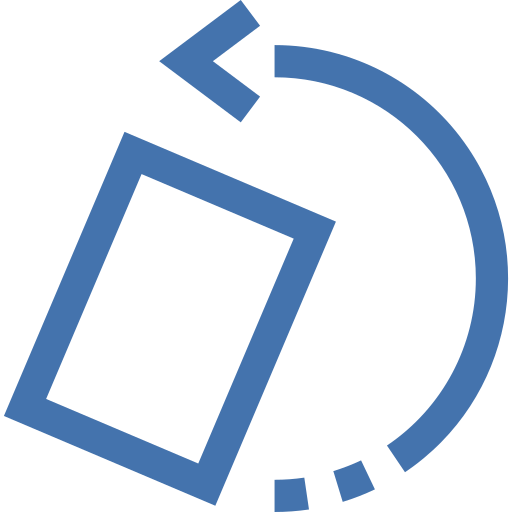
A quoi sert la rotation d’un écran sur un appareil android?
La rotation d’un écran ou encore Dynamic Rotation Control sur un appareil android peut servir à plusieurs fonctionnalités. Cette rotation permettra de mieux voir une photo qui a été prise en mode paysage. Et aussi vous découvrirez d’autres fonctions d’applis, tels que la calculatrice qui met à disposition plus de fonctions scientifiques. Cependant parfois cette rotation est handicapante, car ça vous gêne une lecture correcte de vidéos ou une visualisation correcte de photos.
Comment désactiver la rotation automatique de l’écran sur Samsung Galaxy A22?
Vous voulez consulter une vidéo ou des photos sans que l’écran tourne tout le temps. En effet, on peut enlever la rotation de l’écran de votre Samsung Galaxy A22.
Empêcher la rotation d’écran de votre Samsung Galaxy A22 par le menu d’accessibilité
Vous avez accès depuis votre écran d’accueil à un menu d’accès rapide ou menu d’accessibilité . Il permettra d’activer mais également désactiver simplement des fonctions, comme par exemple le Wifi, le partage des données, le volume, la luminosité, activer le NFC sur votre Samsung Galaxy A22, mais aussi la rotation de votre écran.
- Procédez à un glissement de doigt sur l’écran d’accueil du haut vers le bas ou du bas vers le haut: un menu va apparaître avec plusieurs icônes
- Trouvez l’icône de rotation de l’écran
- Pour désactiver la rotation de l’écran, cliquez sur l’icône: il va apparaître le mot Portrait sous l’icône de rotation, ce qui veut dire que l’écran de votre Samsung Galaxy A22 restera vertical.
Vérouiller la rotation de l’écran en passant par les paramètres de votre Samsung Galaxy A22?
Dans l’éventualité où il n’y a pas de menu rapide vous pourrez désactiver la rotation de l’écran de votre Samsung Galaxy A22 en passant par les paramètres. Ce choix ne sera pas toujours installée dans les paramètres sur les dernières versions de l’os android.
- Ouvrez les paramètres de votre Samsung Galaxy A22, représenté par une roue dentée
- Choisissez Affichage ou Accessibilité
- Enlever Rotation auto de l’écran
Comment activer la rotation d’écran sur Samsung Galaxy A22?
Vous voulez rétablir la rotation de l’écran dans votre Samsung Galaxy A22, c’est très facile. Il vous suffit de suivre ces étapes:
- Procédez à un glissement de doigt du haut en bas ou de bas en haut pour afficher le menu d’accessibilité
- Trouvez l’icône de rotation

- Cliquez sur l’icône afin qu’il soit écrit Rotation auto
Si jamais vous êtes à la recherche d’autres informations sur votre Samsung Galaxy A22, on vous invite à consulter les autres articles de la catégorie : Samsung Galaxy A22.


